
Šī programmatūra saglabās jūsu draiveru darbību un darbību, tādējādi pasargājot jūs no izplatītākajām datoru kļūdām un aparatūras kļūmēm. Pārbaudiet visus draiverus, veicot trīs vienkāršas darbības:
- Lejupielādējiet DriverFix (pārbaudīts lejupielādes fails).
- Klikšķis Sāciet skenēšanu atrast visus problemātiskos draiverus.
- Klikšķis Atjaunināt draiverus lai iegūtu jaunas versijas un izvairītos no sistēmas darbības traucējumiem.
- DriverFix ir lejupielādējis 0 lasītāji šomēnes.
Protams, vienmēr, kad jaunā Windows versija nonāk plašā sabiedrībā, sāk parādīties neskaitāmi kļūmes un kļūdas. Šķiet, ka viens no visvairāk kaitinošajiem ir problēma ar Windows 10 ekrānu, kas ir pastāvīgi mirgo.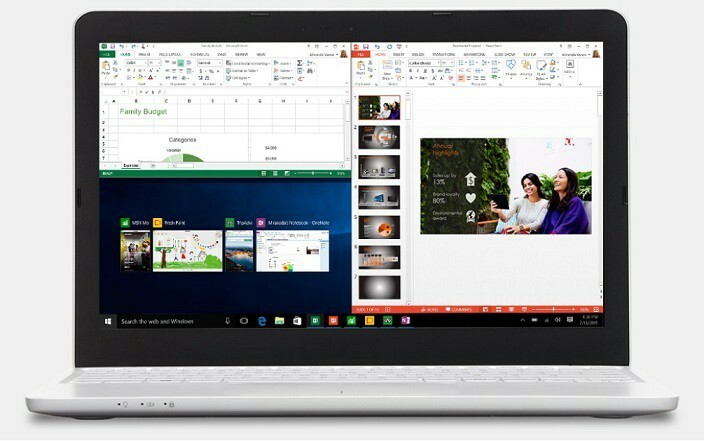 Lai gan mēs mēģinājām nākt klajā ar dažiem iespējamiem labojumiem kaitinošai problēmai ar Windows 10 nepārtraukti mirgojošo ekrānu, ir daudz situāciju, kad tie nedarbosies. Es iesaku arī jums apskatīt mūsu ceļvedi Kā novērst ekrāna problēmas operētājsistēmā Windows 10, arī.
Lai gan mēs mēģinājām nākt klajā ar dažiem iespējamiem labojumiem kaitinošai problēmai ar Windows 10 nepārtraukti mirgojošo ekrānu, ir daudz situāciju, kad tie nedarbosies. Es iesaku arī jums apskatīt mūsu ceļvedi Kā novērst ekrāna problēmas operētājsistēmā Windows 10, arī.
Viens no iespējamajiem mirgojošā displeja cēloņiem operētājsistēmā Windows 10, kā izrādās, varētu būt trešās puses lietojumprogramma. Pēc Microsoft domām, Norton Antivirus, iCloud, un IDT Audio varētu būt starp programmatūru, kas rada problēmu.
Symantec palīdz novērst ekrāna mirgošanu operētājsistēmā Windows 10
Microsoft iesaka palaist Windows 10 Drošais režīms un vienkārši noņemiet šīs lietotnes, ja tās esat instalējis. Bet Symantec puiši ir veikuši dažus pamata soļus, kas jums jāievēro, un nav jānoņem programmatūra. Tātad, kas jums jādara.
RISINĀTS: Datora ekrāns mirgo un sasalst
- Sāciet datoru drošajā režīmā, izmantojot tīklu
- Lejupielādējiet un palaidiet labošanas rīku
- Restartējiet datoru normālā režīmā
- Pārinstalējiet savu Norton produktu
- Papildu risinājumi
1. solis - palaidiet datoru drošajā režīmā, izmantojot tīklu
- Aizveriet visas programmas
- Nospiediet Ctrl + Shift + Esc taustiņus, lai atvērtu uzdevumu pārvaldnieku
- Izvēlnē Fails noklikšķiniet uz Jauns uzdevums (Palaist ...)
- Ieraksti msconfigun pēc tam nospiediet taustiņu Enter. Ja parādās logs Lietotāja konta kontrole, noklikšķiniet uz Jā vai Turpināt
- Sistēmas konfigurācijas loga cilnē Sāknēšana pārbaudiet Droša sāknēšana un atlasiet Tīkls. Operētājsistēmā Windows XP: sistēmas konfigurācijas utilītas loga cilnē BOOT.INI atzīmējiet / SAFEBOOT
- Noklikšķiniet uz Labi
- Kad tiek prasīts restartēt datoru, noklikšķiniet uz Restartēt
- SAISTĪTĀS: Kā novērst ekrāna problēmas operētājsistēmā Windows 10
2. solis - lejupielādējiet un palaidiet labošanas rīku
- Lejupielādējiet labošanas rīks
- Saglabājiet failu Windows darbvirsmā
- Darbvirsmā ar peles labo pogu noklikšķiniet uz faila Screen_Fix.exe un noklikšķiniet uz Palaist kā administrators
- Ja parādās logs Lietotāja konta kontrole, noklikšķiniet uz Jā vai Turpināt. Rīks darbojas fonā, un jūs varat pamanīt ekrāna parādīšanos uz sekundes daļu.
- Restartējiet datoru normālā režīmā.
3. solis - restartējiet datoru normālā režīmā
- Aizveriet visas programmas
- Nospiediet Windows + R taustiņus, lai atvērtu dialoglodziņu Palaist
- Ieraksti msconfigun pēc tam nospiediet taustiņu Enter. Ja parādās logs Lietotāja konta kontrole, noklikšķiniet uz Jā vai Turpināt
- Sistēmas konfigurācijas loga cilnē Sāknēšana noņemiet atzīmi no izvēles rūtiņas Droša sāknēšana. Operētājsistēmā Windows XP: sistēmas konfigurācijas utilītas loga cilnē BOOT.INI noņemiet atzīmi no izvēles rūtiņas / SAFEBOOT
- Noklikšķiniet uz Labi
- Kad tiek prasīts restartēt datoru, noklikšķiniet uz Restartēt
4. solis - atkārtoti instalējiet savu Norton produktu
- Lejupielādēt un palaidiet Norton noņemšanas un atkārtotas instalēšanas rīku, lai atinstalētu un pārinstalētu Norton produktu
- Ja Norton produktu esat saņēmis no pakalpojumu sniedzēja, palaist Norton noņemšanas rīks
Tātad, tas ir viss. Patīkami, ka Symantec ir nācis klajā ar šādu labojumu, un mēs gaidām līdzīgu pāreju no citi programmatūras uzņēmumi, kuri tiek uzskatīti par atbildīgiem par šiem kaitinošajiem mirgojošajiem ekrāniem problēmas.
5. solis - papildu risinājumi
Gadījumā, ja iepriekš uzskaitītais risinājums nedarbojās, šeit ir dažas papildu metodes, kuras varat izmantot, lai novērstu ekrāna mirgošanu sistēmā Windows 10:
- Pārinstalējiet GPU draiverus
- Atjauniniet BIOS
- Atjauniniet visas savas lietotnes un programmas
- Instalējiet jaunākos Windows atjauninājumus
- Atspējojiet Windows darbvirsmas pārvaldnieku
- Atiestatiet datora rūpnīcas iestatījumus vai pārejiet uz iepriekšējo atkārtojumu
- Notīriet Windows 10 pārinstalēšanu.
Lai iegūtu detalizētus norādījumus par iepriekš minēto darbību veikšanu, skatiet šīs divas rokasgrāmatas:
- Kā novērst ekrāna mirgošanu pēc jaunināšanas uz Windows 10. aprīļa atjauninājumu
- Ekrāna mirgošana: kas to izraisa un kā to salabot savā klēpjdatorā


